Cache di vernice è un acceleratore di applicazioni web gratuito open source, moderno e ad alte prestazioni. È un proxy HTTP inverso veloce che memorizza nella cache il contenuto per accelerare le prestazioni del server Web, archiviando il contenuto Web nella memoria del server, in una cache. È configurato per essere eseguito davanti a un server di origine come Apache (HTTPD ) server web.
Quando un cliente richiede contenuti, vernice accetta l'HTTP richiesta, invia la richiesta al server di origine, memorizza nella cache gli oggetti restituiti e risponde alla richiesta del client. La prossima volta che il client richiede lo stesso contenuto, Varnish lo servirà dalla cache. In questo modo, riduce il tempo di risposta e il consumo di larghezza di banda della rete su future richieste equivalenti.
Vernice funziona anche come HTTP richiedere router, firewall per applicazioni Web, bilanciamento del carico e altro ancora. Viene configurato utilizzando il flessibile Lingua di configurazione della vernice (VCL ) che è estensibile utilizzando Moduli di vernice (noto anche come VMOD ), supporta Edge Side Include (ESL ), compressione e decompressione Gzip e molto altro.
In questo articolo imparerai come installare Apache HTTPD server web e Varnish Cache 6 su un nuovo CentOS/RHEL 8 server, inclusa la configurazione di Varnish per l'esecuzione davanti a HTTPD server.
Prerequisiti:
- Un server con installazione di CentOS 8
- Un server con installazione di RHEL 8 con abbonamento Red Hat abilitato sul tuo sistema.
Passaggio 1:installazione di Apache Web Server su CentOS/RHEL 8
1. Inizia aggiornando tutti i pacchetti software installati sul sistema come segue usando il comando DNF.
# dnf update
2. Quindi, esegui il comando seguente per installare Apache HTTP server web da AppStream deposito.
# dnf install httpd
3. Non appena l'installazione è completa, avvia il servizio httpd, abilitalo all'avvio automatico durante l'avvio del sistema e controlla il suo stato per confermare che sia attivo e funzionante, usando il comando systemctl.
# systemctl start httpd # systemctl enable httpd # systemctl status httpd
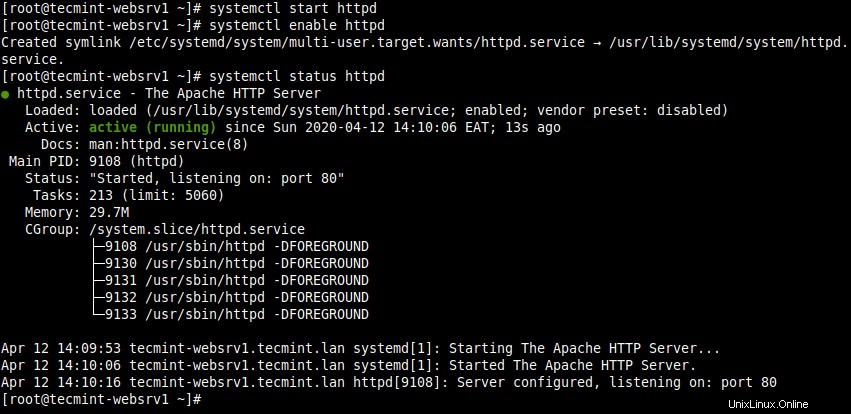
Verifica lo stato del server Web Apache
4. Per impostazione predefinita CentOS/RHEL 8 include un firewall completamente bloccato (esegui firewall-cmd –state per confermare). Devi aprire l'accesso al servizio HTTP nel firewall per consentire agli utenti di accedere a siti Web o applicazioni in esecuzione su HTTP e ricarica anche le impostazioni del firewalld per applicare le nuove modifiche.
# firewall-cmd --zone=public --permanent --add-service=http # firewall-cmd --reload
Passaggio 2:installazione di Varnish Cache 6.4 su CentOS/RHEL 8
5. Ora che il server Web Apache è in esecuzione, puoi procedere ulteriormente con l'installazione di Varnish Cache sul sistema utilizzando il comando seguente.
# dnf module install varnish
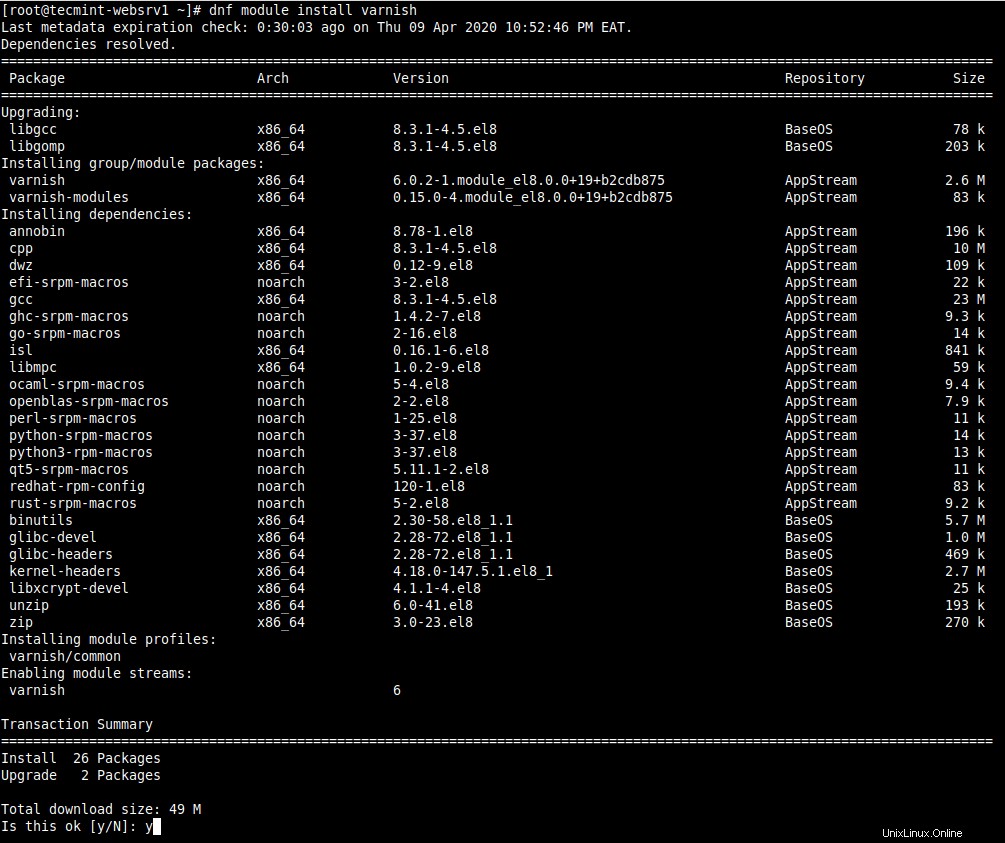
Installa Varnish Cache su CentOS 8
6. Dopo un'installazione riuscita, puoi verificare la versione di Vernice installato sul tuo sistema.
# varnishd -V

Controlla la versione della vernice
7. Successivamente, l'eseguibile principale viene installato come /usr/sbin/varnishd . Inoltre, i file di configurazione di Varnish sono archiviati in /etc/varnish directory, dove:
- /etc/varnish/default.vcl – è il file di configurazione principale di Paint scritto utilizzando VCL.
- /etc/vernish/secret – è il file segreto della vernice.
8. Ora avvia il servizio di vernice, per ora, abilitalo all'avvio automatico durante l'avvio del sistema in caso di riavvio del server e controlla il suo stato per assicurarti che sia attivo e funzionante come segue.
# systemctl start varnish # systemctl enable varnish # systemctl status varnish
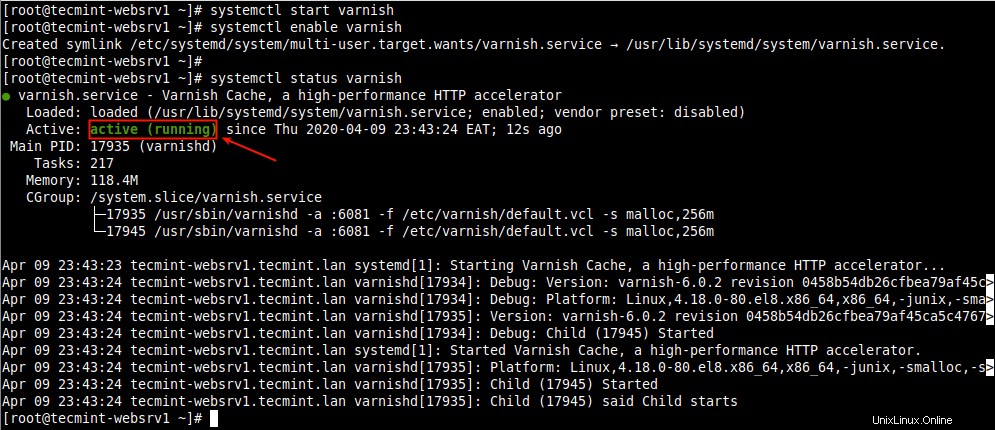
Verifica lo stato della cache di vernice
Fase 3:configurazione di Apache per l'utilizzo con Varnish Cache
9. Ora è il momento di configurare Varnish Cache da eseguire davanti al servizio Apache. Per impostazione predefinita, il server Apache è configurato per essere in ascolto sulla porta 80 , questo è definito nel file di configurazione principale /etc/httpd/conf/httpd.conf .
Aprilo per la modifica utilizzando il tuo editor di testo preferito.
# vi /etc/httpd/conf/httpd.conf
Cerca Ascolta parametro. Per eseguire Vernice davanti al server Apache, dovresti cambiare la porta predefinita 80 a 8080 (o qualsiasi altra porta di tua scelta) come mostrato nella schermata seguente.
Questa porta verrà aggiunta come porta del server back-end nel file di configurazione di Varnish in seguito.

Cambia la porta predefinita di Apache
Inoltre, la configurazione dell'host virtuale per ogni sito Web/applicazione che verrà pubblicata tramite Vernice dovrebbe essere configurato per ascoltare la porta sopra. Ecco la configurazione per il nostro sito di test (/etc/httpd/conf.d/tecmint.lan.conf ).
<VirtualHost *:8080>
DocumentRoot "/var/www/html/tecmint.lan/"
ServerName www.tecmint.lan
# Other directives here
</VirtualHost>
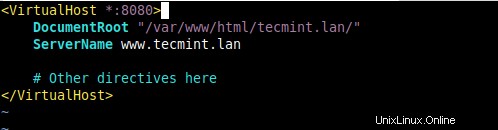
Configurazione dell'host virtuale Apache
Importante :Per evitare che la pagina di prova del server HTTP Apache predefinita venga mai utilizzata, commentare tutte le righe nel file /etc/httpd/conf.d/welcome.conf o semplicemente eliminare il file.
# rm /etc/httpd/conf.d/welcome.conf
10. Quindi, verifica la sintassi di configurazione httpd per eventuali errori. Se va bene, riavvia il servizio httpd per applicare le nuove modifiche.
# httpd -t # systemctl restart httpd

Controlla la configurazione di Apache
Configurazione di Varnish per Systemd
11. Per distribuire vernice davanti a HTTPD , devi semplicemente configurarlo per ascoltare le richieste dei client nella porta HTTP predefinita 80 come spiegato di seguito.
Tieni presente che in Varnish Cache 6.0 e superiori, devi impostare la porta il server di vernice è in ascolto nel file del servizio Varnish per systemd . Innanzitutto, aprilo per la modifica.
# systemctl edit --full varnish
Cerca ExecStart riga, quindi cambia il valore di -a switch (che specifica che la vernice ascolta l'indirizzo e la porta) da :6081 a :80 come indicato nello screenshot seguente.
È importante sottolineare che se non specifichi un indirizzo, vernishd ascolterà su tutti gli IPv4 disponibili e IPv6 interfacce attive sul server.
ExecStart=/usr/sbin/varnishd -a :6081 -f /etc/varnish/default.vcl -s malloc,256m
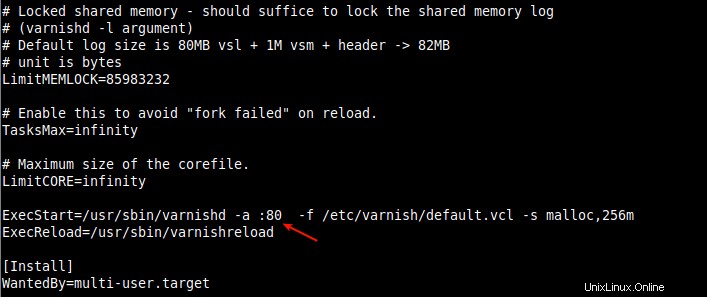
Cambia la porta di ascolto della vernice
Salva le modifiche nel file ed esci.
Configurazione dei server backend Varnish utilizzando VCL
12. Ora devi configurare il server di origine, noto in Varnish terminologia come backend . È il server che comprende HTTP, con cui parla Varnish, per recuperare il contenuto, in questo caso httpd. È configurato nel file di configurazione principale /etc/varnish/default.vcl .
# vi /etc/varnish/default.vcl
Esiste un backend predefinito sezione di configurazione denominata predefinito . Puoi modificare "predefinito ” su server1 (o qualsiasi nome a tua scelta per soddisfare i tuoi standard ambientali). Per impostazione predefinita, l'host il parametro punta al localhost , presupponendo che il server back-end sia in esecuzione su localhost.
Quindi imposta la porta su 8080 (la porta che hai definito nel file di configurazione dell'host virtuale Apache) come mostrato nello screenshot.
backend server1 {
.host = "127.0.0.1";
.port = "8080";
}
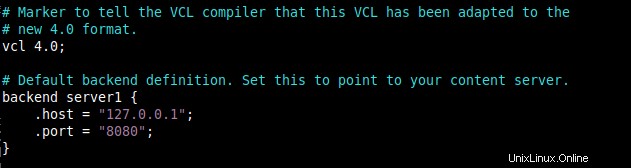
Configura i server backend di vernice
Se il tuo backend il server è in esecuzione su un host diverso, ad esempio un altro server con indirizzo 10.42.1.10 , quindi l'host il parametro deve puntare a questo indirizzo IP.
backend server1 {
.host = "10.42.1.10";
.port = "8080";
}
Salva il file e chiudilo.
13. Dopo aver apportato tutte le modifiche necessarie relative a Vernice , ricarica il sistema configurazione del gestore per riflettere le nuove modifiche nel file del servizio Varnish e riavviare anche il servizio Varnish per applicare le modifiche complessive.
# systemctl daemon-reload # systemctl restart varnish
14. A questo punto, vernice e Apache ora dovrebbe essere in ascolto sulla porta 80 e 8080 rispettivamente. Puoi confermarlo usando il comando socket Statistics.
# ss -tpln

Controlla Varnish e Apache Listening Sockets
Fase 4:test di Varnish Cache e configurazione di Apache
14. Per testare il Varnish Cache-HTTPD configurare, aprire un browser Web e navigare utilizzando l'IP del server o FQDN come mostrato nella schermata seguente.
http://10.42.0.144 OR http://www.tecmin.lan
Quindi controlla se le pagine web vengono pubblicate tramite Varnish Cache come segue. Controlla l'HTTP intestazioni facendo clic con il pulsante destro del mouse sulla pagina Web visualizzata, selezionare Ispeziona per aprire gli strumenti per sviluppatori, quindi fai clic su Rete scheda e ricarica la pagina. Quindi seleziona una richiesta per visualizzare le intestazioni HTTP per confermare ciò, come mostrato nella schermata seguente.
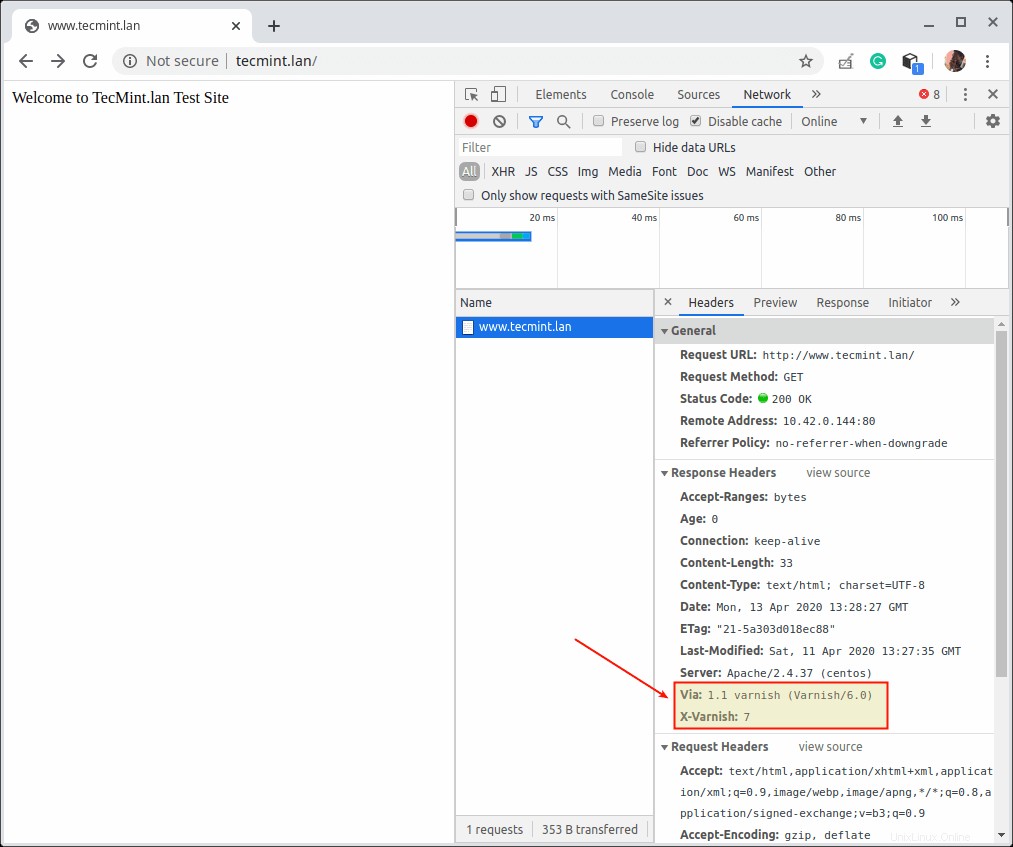
Verifica che la pagina web sia servita tramite la cache di vernice
In alternativa, puoi eseguire il seguente comando curl per verificarlo.
# curl -I http:///10.42.0.144 OR #curl -I http:///www.tecmint.lan
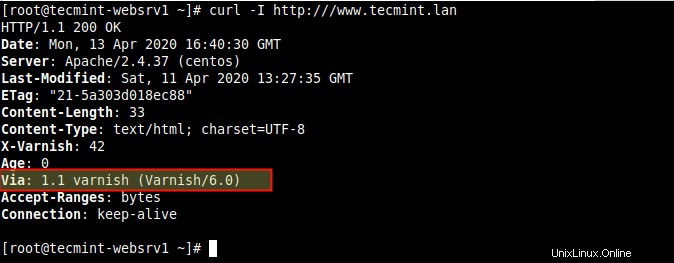
Controlla la configurazione di Vernice e Apache
Utili programmi Varnish Cache
15. Concludiamo questa guida esaminando alcuni dei programmi utili che la Varnish Cache viene fornita la distribuzione. Includono utilità per l'amministrazione della cache di vernice, la visualizzazione di record di registro dettagliati e la visualizzazione delle statistiche sulle prestazioni di vernice come descritto di seguito.
vernishadm
Il primo è varnishadm che viene utilizzato per amministrare una vernice in esecuzione esempio. Stabilisce una connessione dell'interfaccia della riga di comando a varnishd . Può influire su un'istanza in esecuzione di Varnish avviando e arrestando varnishd , modificare i parametri di configurazione, ricaricare la VCL, elencare i backend e altro.
# varnishadm > backend.list
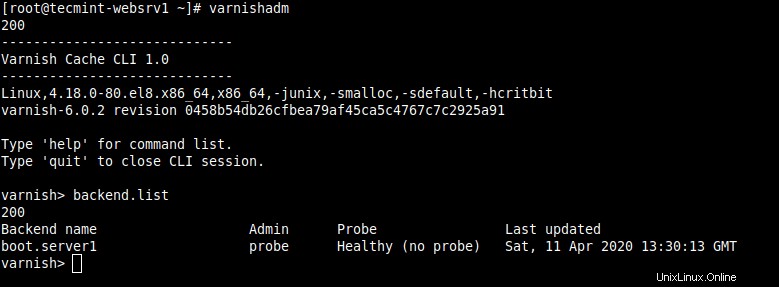
Amministra la vernice utilizzando lo strumento Varnishadm
Per ulteriori informazioni, leggi man paintadm .
diario di verniciatura
Il prossimo programma è varnishlog che viene utilizzato per accedere a dati specifici della richiesta (ad esempio informazioni su clienti e richieste specifici). Fornisce grandi quantità di informazioni, quindi di solito è necessario filtrarle.
# varnishlog
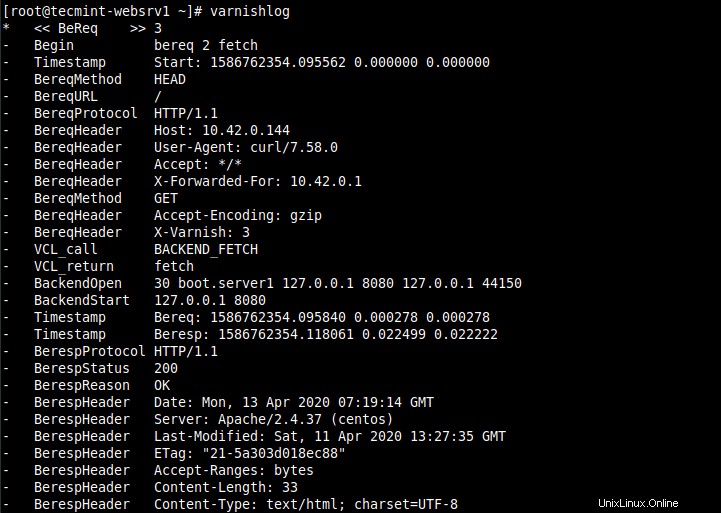
Varnishlog:controlla le prestazioni della cache di Varnish
Per ulteriori informazioni, leggi il man paintlog .
vernishstat
Abbiamo anche vernishstat (statistiche sulla vernice ) che viene utilizzato per accedere a statistiche generali come il numero di richieste totali, il numero di oggetti e altro.
# varnishstat
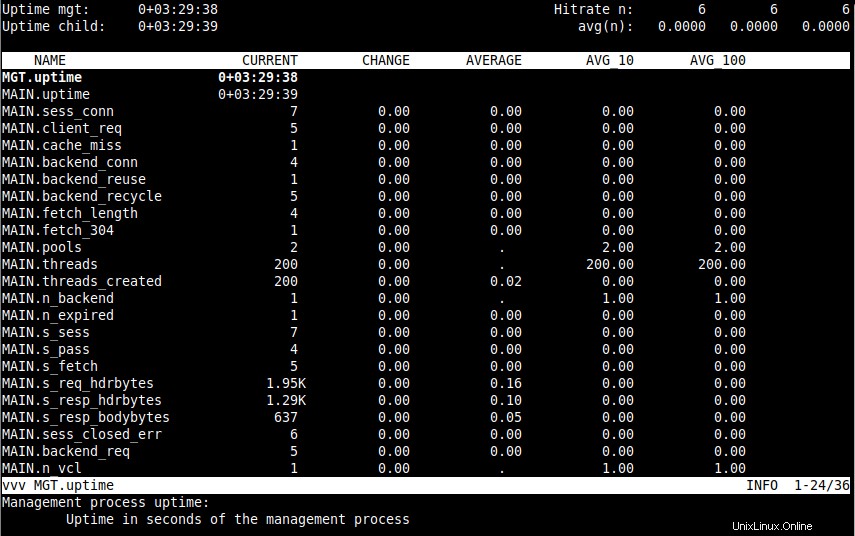
paintstat – Mostra le statistiche della vernice
Per ulteriori informazioni, leggi il man paintstat .
vernice
Poi abbiamo vernishtop che è un'utilità che legge la vernice log e presenta un elenco continuamente aggiornato delle voci di registro più comuni.
# varnishtop
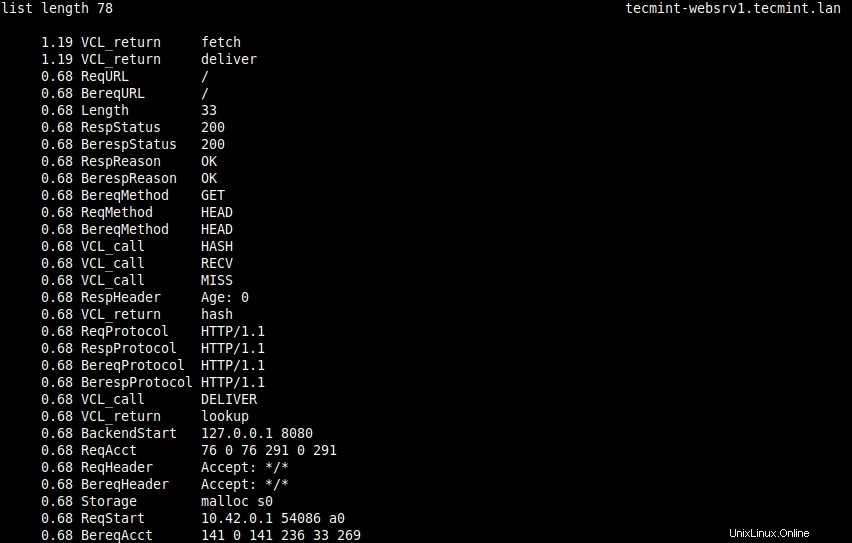
painttop – Legge i registri della vernice
Per ulteriori informazioni, leggi il top vernice uomo .
verniciatore
Un'altra utile utilità è vernishhist (storia della vernice ) legge i log di Varnish e presenta un istogramma continuamente aggiornato che mostra la distribuzione degli ultimi N richieste dal loro trattamento.
# varnishhist
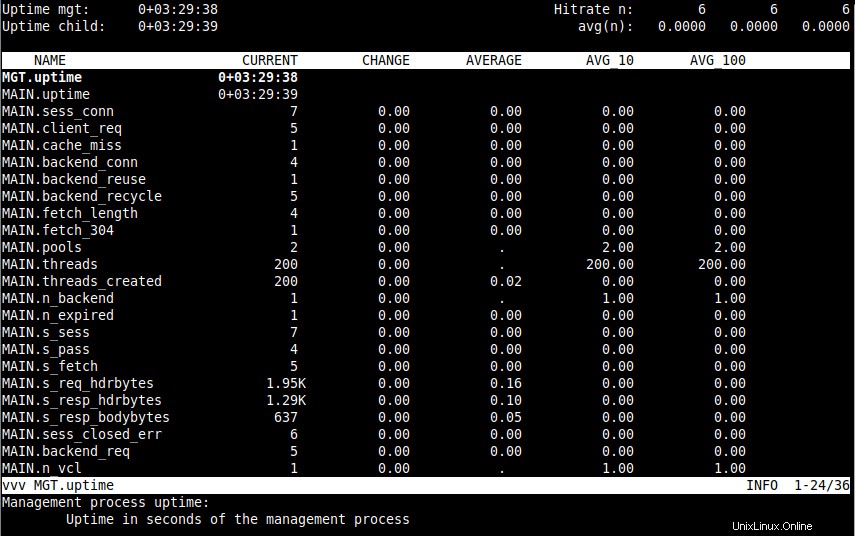
paintstat:mostra la cronologia del registro delle vernici
Per ulteriori informazioni, leggi il smaltitore uomo .
Ecco qua! Hai distribuito con successo Varnish Cache per accelerare il contenuto della tua applicazione web servito utilizzando Apache HTTP Server su CentOS/RHEL 8 .
Se hai domande su questo argomento o pensieri da condividere, usa il modulo di feedback qui sotto. Consulta la documentazione di Varnish Cache 6.0 per ulteriori informazioni.
Se vuoi abilitare HTTPS sul tuo sito, controlla il nostro prossimo articolo, che mostrerà come abilitare SSL/TLS per Varnish Cache usando Hitch su CentOS/RHEL 8 .
Condividere è prendersi cura...Condividi su FacebookCondividi su TwitterCondividi su LinkedinCondividi su Reddit